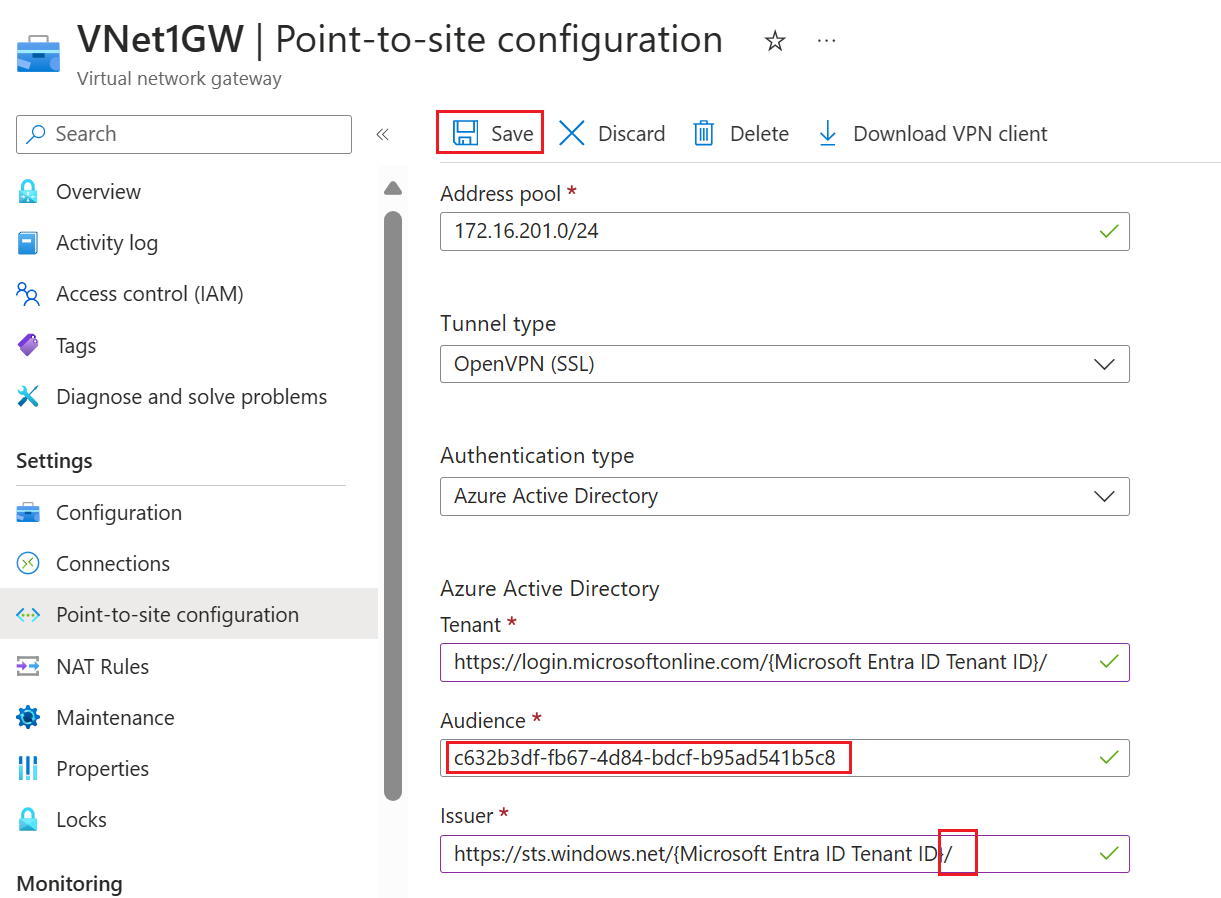Migrera en manuellt registrerad Azure VPN-klient till den Microsoft-registrerade klienten
Den här artikeln hjälper dig att migrera från en manuellt registrerad Azure VPN-klient till den Microsoft-registrerade Azure VPN-klienten för punkt-till-plats-autentisering (P2S) Microsoft Entra ID. Den Microsoft-registrerade Azure VPN-klienten använder ett annat målgruppsvärde. När du uppdaterar ett målgruppsvärde måste du göra ändringen på både P2S VPN-gatewayen och på alla tidigare konfigurerade VPN-klienter. Mer information om målgruppsvärden finns i Om punkt-till-plats-VPN – Microsoft Entra-ID-autentisering.
I följande tabell visas tillgängliga målgruppsvärden som stöds.
| Program-ID | Målgruppsvärden som stöds | Klienter som stöds |
|---|---|---|
| Microsoft-registrerad | – Offentlig i Azure: c632b3df-fb67-4d84-bdcf-b95ad541b5c8 |
-Linux -Windows - macOS |
| Manuellt registrerad | – Offentlig i Azure: 41b23e61-6c1e-4545-b367-cd054e0ed4b4– Azure Government: 51bb15d4-3a4f-4ebf-9dca-40096fe32426– Azure Tyskland: 538ee9e6-310a-468d-afef-ea97365856a9– Microsoft Azure drivs av 21Vianet: 49f817b6-84ae-4cc0-928c-73f27289b3aa |
-Windows - macOS |
| Anpassat | <custom-app-id> |
-Linux -Windows - macOS |
Exemplen i den här artikeln använder det nya målgruppsvärdet för Azure Public. Den här artikeln gäller inte för anpassade målgruppsvärdekonfigurationer. Information om hur du ändrar ett app-ID för anpassad målgrupp finns i Skapa eller ändra ett anpassat målgruppsapp-ID för P2S VPN Microsoft Entra ID-autentisering.
Arbetsflöde
Standardarbetsflödet är:
- Uppdatera P2S-gatewayinställningar.
- Generera och ladda ned nya VPN-klientkonfigurationsfiler.
- Uppdatera VPN-klienten antingen genom att importera klientkonfigurationspaketet eller (valfritt) uppdatera inställningarna på den redan konfigurerade VPN-klienten.
- Ta bort den gamla Azure VPN-klienten från klientorganisationen. Det här steget krävs inte för att upprätta en P2S-anslutning med det nya målgruppsvärdet, men det är bra.
Uppdatera P2S-gatewayinställningar
När du uppdaterar målgruppsvärden på en befintlig gateway medför du mindre än 5 minuters stilleståndstid.
Gå till den virtuella nätverksgatewayen. I den vänstra rutan klickar du på Punkt-till-plats-konfiguration och sedan på Konfigurera nu för att öppna konfigurationssidan punkt-till-plats.
Ändra målgruppsvärdet. I det här exemplet har vi ändrat målgruppsvärdet till det offentliga Azure-värdet för den Microsoft-registrerade Azure VPN-klienten. c632b3df-fb67-4d84-bdcf-b95ad541b5c8.
Låt de andra inställningarna vara desamma, såvida du inte har ändrat klientorganisationer och behöver ändra klientorganisations-ID:t. Om du uppdaterar fältet Utfärdare bör du ta med det avslutande snedstrecket i slutet. Mer information om vart och ett av fälten finns i Microsoft Entra ID-värden .
När du har konfigurerat inställningarna klickar du på Spara överst på sidan.
De nya inställningarna sparas i P2S-gatewayen och gatewayuppdateringarna. Detta tar cirka 5 minuter att slutföra.
Uppdatera VPN-klientinställningar
När du gör en ändring i en P2S-gateway behöver du vanligtvis generera och ladda ned ett nytt konfigurationspaket för VPN-klientprofil. Det här paketet innehåller de uppdaterade inställningarna från P2S VPN-gatewayen. Om du konfigurerar nya Azure VPN-klienter måste du generera det här konfigurationspaketet.
Men när du bara uppdaterar värdena för målgrupp eller klientorganisation har du ett par alternativ när du konfigurerar om redan distribuerade Azure VPN-klienter.
Om Azure VPN-klienten redan har konfigurerats för att ansluta till den här P2S-gatewayen kan du uppdatera VPN-klienten manuellt.
Om du har uppdaterat flera värden på P2S-gatewayen, eller om du enkelt vill uppdatera VPN-klienterna genom att importera de nya värdena, kan du generera och ladda ned ett nytt P2S VPN-klientprofilkonfigurationspaket och importera det till varje klient.
Uppdatera en Azure VPN-klient
De här stegen hjälper dig att uppdatera Azure VPN-klienten manuellt, utan att använda profilkonfigurationspaketet.
- Starta Azure VPN-klientappen.
- Välj den VPN-anslutningsprofil som du vill uppdatera.
- Klicka på ...och sedan på Konfigurera.
- Uppdatera fältet Målgrupp till det nya målgruppsvärdet. Det här värdet måste matcha P2S-gatewayvärdet som klienten ansluter till.
- Om du också har uppdaterat klientorganisations-ID-värdena ändrar du dem på klienten. Dessa värden måste matcha P2S-gatewayvärdena.
- Spara inställningarna genom att klicka på Spara.
Uppdatera med hjälp av ett profilkonfigurationspaket
Om du vill använda konfigurationsfilerna för VPN-klientprofilen för att konfigurera din Azure VPN-klient kan du generera ett profilkonfigurationspaket som innehåller de nya P2S-gatewayinställningarna.
Längst upp på sidan Punkt-till-plats-konfiguration klickar du på Ladda ned VPN-klient. Det tar några minuter innan klientkonfigurationspaketet genereras.
Webbläsaren anger att en zip-fil för klientkonfiguration är tillgänglig. Den heter samma namn som din gateway.
Extrahera den nedladdade zip-filen.
Bläddra till den uppackade mappen "AzureVPN".
Anteckna platsen för filen "azurevpnconfig.xml". Azurevpnconfig.xml innehåller inställningen för VPN-anslutningen. Du kan också distribuera den här filen till alla användare som behöver ansluta via e-post eller på annat sätt. Användaren behöver giltiga autentiseringsuppgifter för Microsoft Entra-ID för att kunna ansluta.
Nästa steg
Mer information om hur du konfigurerar Azure VPN-klienten för Microsoft Entra-ID-autentisering finns i följande artiklar: